Win11關機慢怎么辦?Win11關機速度怎么調最快?
Win11關機慢怎么辦?Win11關機速度怎么調最快?在我們電腦的使用中,若如果經常電腦關機速度慢,那么電腦的使用體驗將會大打折扣,如果你的電腦也出現了這樣的問題,不如就來看看下面小編帶來的關于電腦關機慢的解決方法吧,希望對你有所幫助。
具體操作如下:
方法一:
1、同時按下Win鍵+R鍵,調出運行命令框,輸入gpedit.msc,然后點確定。
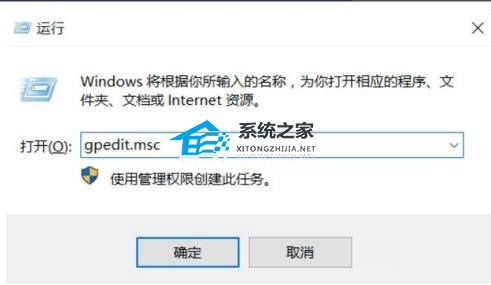
2、在本地組策略編輯器左側條目中依次找到計算機配置-管理模板-系統,如圖所示:
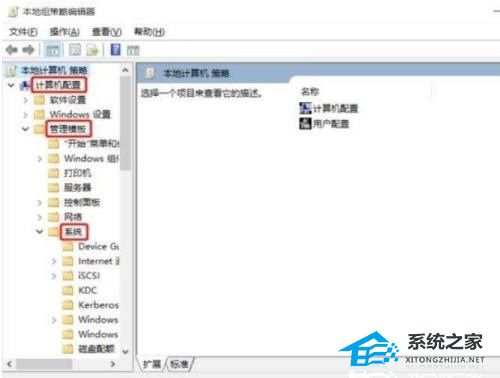
3、在系統的展開項中找到關機選項,并雙擊右側配置欄中的【關閉會阻止或取消關機的應用程序的自動終止功能】。
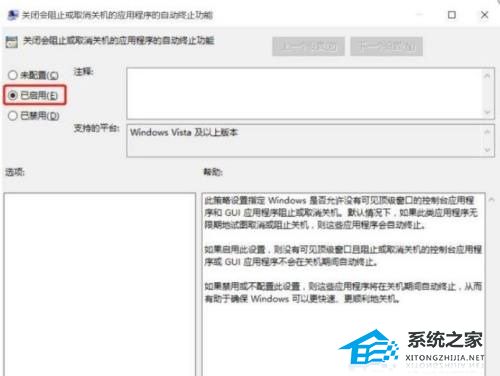
4、在彈出的頁面勾選已禁用,應用并確認即可解決win11關機太慢的問題。
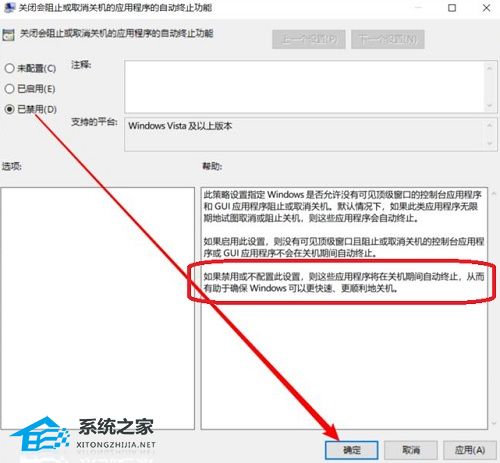
方法二:
1、Win+r調出運行,輸入“control”回車打開控制面板,點擊“系統和安全”。
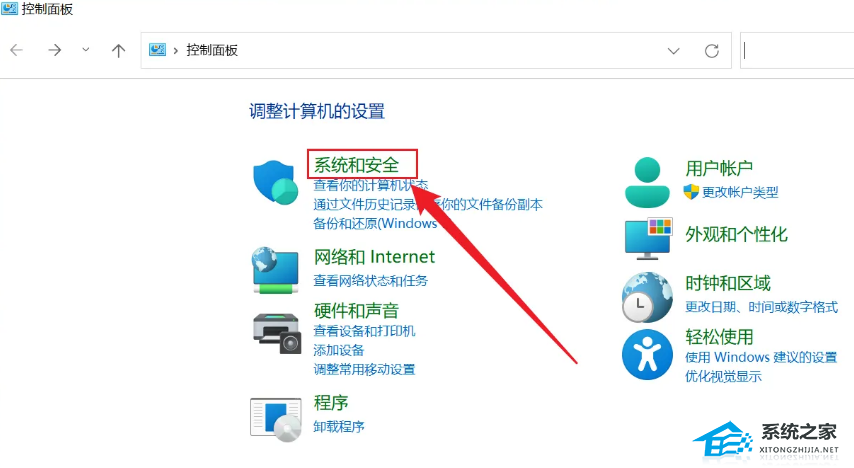
2、在“電源選項”下方,點擊“電源按鈕的功能”。
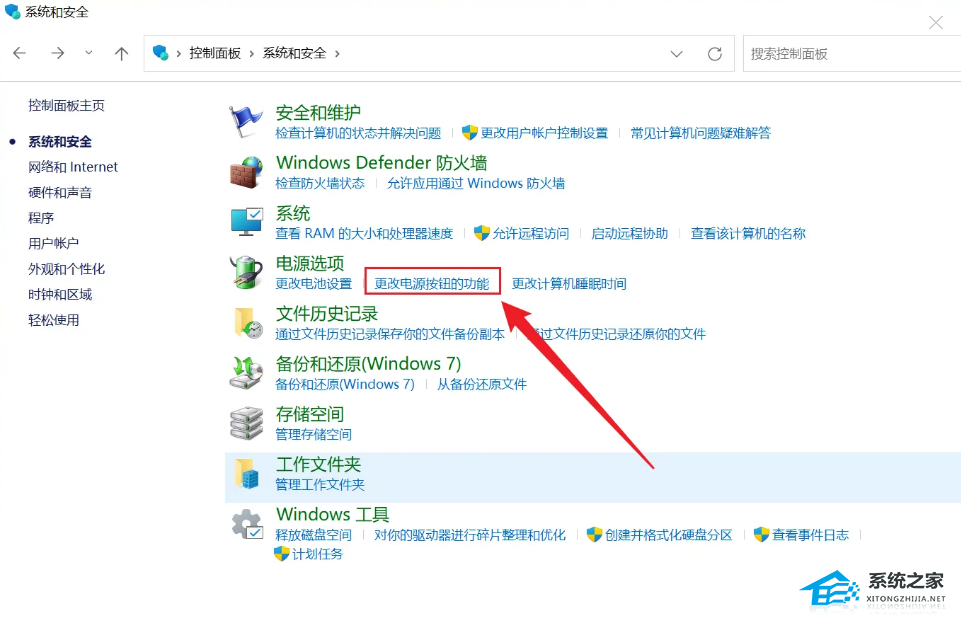
3、點擊“更改當前不可用的設置”。
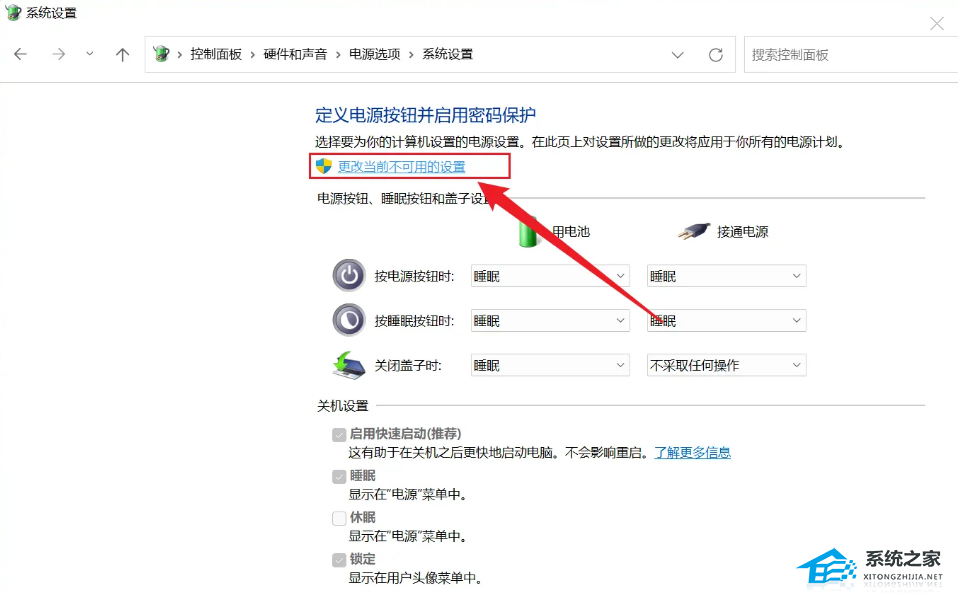
4、勾選“啟用快速啟動”,保存設置后,下次開機的速度會有明顯的提升。
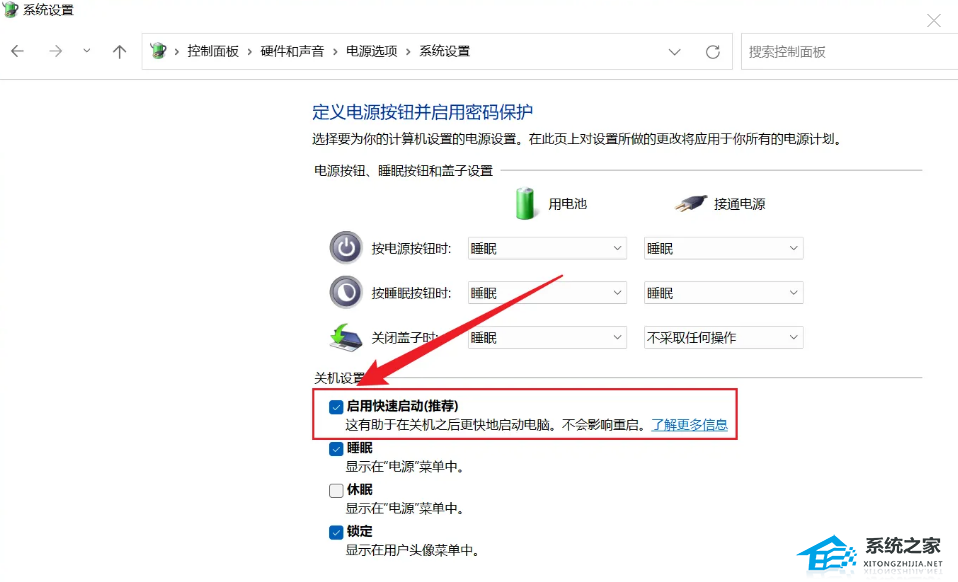
方法三:
當然,電腦系統垃圾太多了也會影響電腦的運行速度,包括開關機的速度。比較好的解決方法就是重裝系統。
好吧啦網為您提供兩種安裝方法,本地硬盤安裝是最為簡單的安裝方法(其他的安裝方法容易導致藍屏或者其他問題)。建議使用硬盤安裝前先制作U盤啟動工具,如果硬盤安裝失敗,或者您的電腦已經是開不了機、卡在歡迎界面、進不去桌面、藍屏等情況,那么就需要選擇U盤重裝系統。
溫馨提醒:重裝系統時會格式化當前系統盤(一般是C盤),一定要提前備份好C盤和桌面上數據。
1、本地硬盤安裝(強烈推薦):硬盤安裝Win11系統教程
2、U盤啟動工具安裝:U盤重裝win11系統教程
感謝您選擇好吧啦網系統,安裝過程中如有任何問題,請加QQ群:472493674 及時聯系我們客服。
相關文章:
1. 如何一鍵關閉所有程序?Windows系統電腦快捷關閉所有程序教程2. Win10電腦制作定時關機代碼bat文件教程3. Win10如何開啟多核優化?Win10開啟多核優化的方法4. Win11的開機音效要怎么設置?5. Win10怎么卸載重裝聲卡驅動?Win10卸載聲卡驅動詳細教程6. dllhost.exe進程占用CPU很高怎么解決?全面解析dllhost.exe進程7. Win10更新原神2.1版本B服崩潰缺少PCgamesSDK.dll怎么辦?8. Win10提示無法正常啟動你的電腦錯誤代碼0xc0000001的解決辦法9. 怎么檢測電腦是否支持Win11系統?電腦無法運行Win11怎么辦?10. Win10專注助手自動打開怎么辦?Win10注助手自動打開的解決方法

 網公網安備
網公網安備